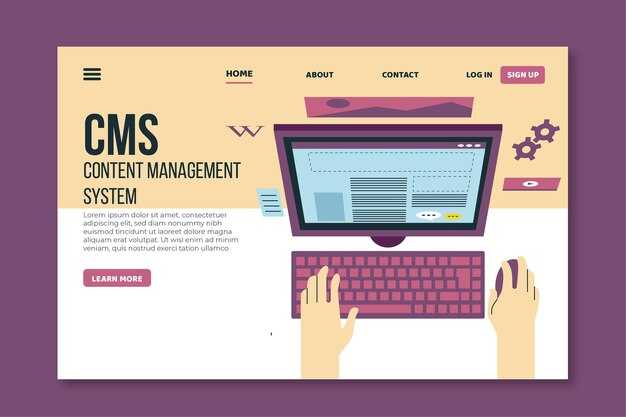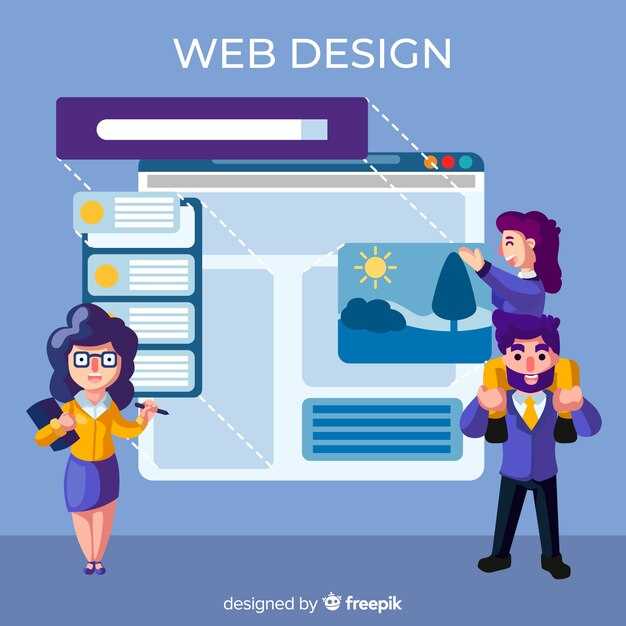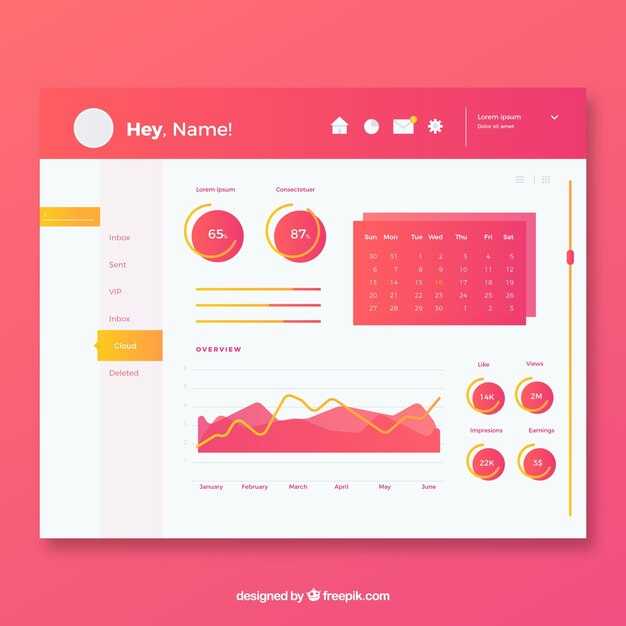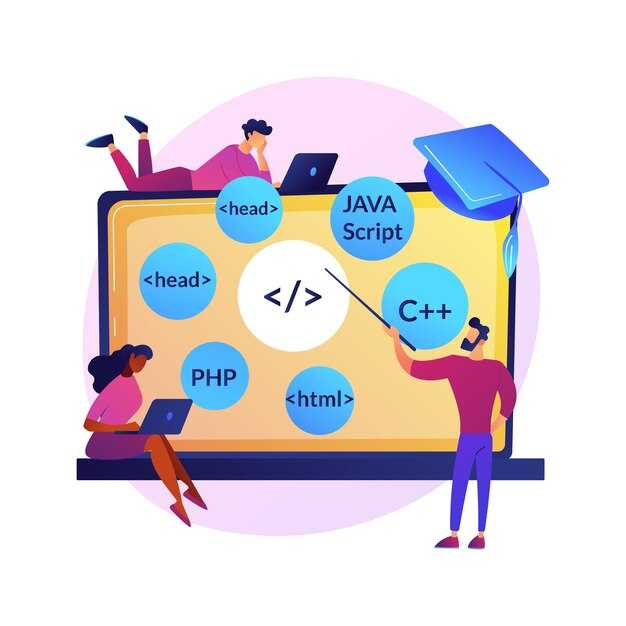Главное, что нужно усвоить о языке HTML – это то, что он служит основой для всей структуры веб-страницы. Начните с правильного использования тегов. Основные теги, такие как <div>, <p>, <a>, обеспечивают создание семантически правильной и понятной структуры контента. Рассматривая каждый компонент, вы обеспечите пользователям интуитивное взаимодействие с вашим сайтом.
Обратите внимание на группировку элементов с помощью контейнеров. Это позволит проще управлять стилями и расположением блоков. Тег <section> помогает выделить тематические области, а <article> идеально подходит для самостоятельных единиц контента. Используйте эти конструкции для создания логически структурированного контента.
Не пренебрегайте атрибутами. Они значительно расширяют функциональность тегов. Атрибуты href и src обеспечивают связи и изображения, а alt помогает с доступностью. Каждая мельчайшая деталь играет роль в восприятии пользователями вашего ресурса.
Следите за стандартами и валидностью кода. Используйте инструменты для проверки синтаксиса, чтобы убедиться в отсутствии ошибок. Чистый и валидный код не только улучшает производительность, но и повышает доверие к вашему сайту со стороны пользователей и поисковых систем.
Структурирование страниц с помощью тегов
Используйте структурные теги HTML для организации контента и улучшения восприятия страницы. Это поможет пользователям и поисковым системам понять иерархию вашего контента.
- <header>: Содержит заголовок сайта и навигацию. Разместите логотип и меню для быстрой ориентации.
- <nav>: Используйте для создания навигационных ссылок. Активные элементы тут упрощают перемещение по сайту.
- <main>: Основной контент страницы собирается тут. Включите основные статьи, изображения и другие элементы, центральные для вашего материала.
- <section>: Эта структура разбивает контент на логические блоки. Каждый раздел может иметь свой заголовок.
- <article>: Подходит для независимого контента, например, блогов или новостей. Помогает создавать самодостаточные документы.
- <aside>: Используйте для побочной информации, такой как виджеты, ссылки или объявления. Это помогает выделить дополнительные материалы.
- <footer>: Заключительные элементы любого сайта. Здесь разместите контактную информацию и ссылки на политику конфиденциальности.
При создании структуры учтите, что правильная организация контента улучшает читаемость и SEO. Используйте заголовки от <h1> до <h6> для разделения тем внутри блоков.
- Стартуйте с <h1> для основного заголовка страницы.
- Для разделов используйте <h2> и <h3>.
- Логично чередуйте заголовки, чтобы избежать путаницы в иерархии.
Профессионально оформленная структура страницы помогает удерживать внимание пользователей и способствует большей вовлеченности. Используйте предложенные теги, чтобы каждый элемент вашего контента работал на общую цель.
Как использовать заголовки для создания иерархии контента?
Используйте теги заголовков от <h1> до <h6> для структурирования своего контента. Заголовок <h1> должен быть единственным на странице и представлять основную тему. Это поможет поисковым системам и пользователям понять, о чем ваш сайт.
Для подзаголовков используйте <h2>, <h3> и другие более низкие уровни. Каждый уровень заголовка указывает на степень значимости и иерархии информации. <h2> мог бы представлять крупные подразделы, тогда как <h3> будет использоваться для детализированных тем в рамках этих подразделов.
Создавая последовательность заголовков, соблюдайте правило «родитель-потомок». Например, если вы начали с <h2>, все подразделения должны следовать с более низкими уровнями, чтобы избежать пропусков в логике и структуре. Это делает контент более понятным и читабельным.
Старайтесь использовать ключевые слова в заголовках. Это не только улучшает SEO, но и помогает читателям сразу понять, о чем идет речь. Заголовки должны быть ясными и информативными.
Пересмотрите структуру контента, чтобы убедиться, что заголовки логично следуют друг за другом. Проверяйте, чтобы каждый заголовок соответствовал содержанию следующего абзаца. Так вы удержите внимание читателей и облегчите восприятие информации.
Использование заголовков не только упрощает навигацию для пользователей, но и способствует лучшему индексированию вашего контента поисковыми системами. Следуя этим рекомендациям, создайте четкую и логичную структуру вашего сайта.
Что такое семантические элементы и как они помогают в SEO?
Семантические элементы HTML, такие как <header>, <article>, <section> и <footer>, помогают четко обозначить структуру контента. Они предоставляют поисковым системам полезную информацию о содержании страниц, что улучшает их ранжирование.
Используя семантические элементы, вы облегчаете парсинг вашего сайта ботами, позволяя им быстрее определять, какая информация является главной, а какая второстепенной. Это помогает выделить ключевые моменты, что повышает вероятность отображения ваших страниц в результатах поиска.
Применяйте семантические блоки: это не только упрощает код, но и улучшает доступность для людей с ограниченными возможностями. Экранные читалки могут более точно интерпретировать структуру страницы, что делает ваш сайт более удобным и полезным для пользователей.
Оптимизируйте заголовки: используйте теги <h1> до <h6> для обозначения иерархии информации. Это помогает поисковым системам понимать, о чем ваш контент, и улучшает его восприятие пользователями.
Напомним о метатегах и описаниях: добавление атрибутов itemprop или использование <meta> может обеспечить дальнейшую семантику и выяснить, как ваш контент выглядит в поисковых системах.
Семантические элементы делают ваш сайт более понятным, как для пользователей, так и для поисковых систем. Интегрируйте их для оптимизации SEO и получения лучших результатов.
Как правильно использовать списки для улучшения читаемости?
Используйте маркированные и нумерованные списки для структурирования информации. Это помогает выделить ключевые моменты, облегчая восприятие текста.
Чтобы сделать списки более понятными, ограничьте количество элементов. Оптимальное число – от трех до семи пунктов. Это предотвращает перегрузку информации и облегчает запоминание.
Разделяйте списки на логические блоки. Например, в нумерованном списке можно использовать подзаголовки для различных разделов, что добавляет ясности и логики.
Старайтесь начинать пункты с действий или глаголов. Это способствует активному восприятию и побуждает к действию. Например, «Изучать новые технологии», «Применять лучшие практики».
Не забывайте о последовательности в списке. Для нумерованных списков порядок имеет значение, поэтому располагайте элементы логично. В маркированных списках группы похожих пунктов создают гармонию.
Добавьте визуальные элементы. Например, используйте иконки или символы, чтобы выделить каждый пункт. Это сделает список более привлекательным и легко различимым.
Следите за единообразием стиля. Если вы используете точки, продолжайте этот стиль на протяжении всего списка. Это создает ощущение целостности.
Старайтесь избегать длинных предложений в списках. Краткость улучшает читаемость. Формулируйте мысли четко и лаконично.
В конце проверьте список на наличие избыточной информации. Удалите все, что не добавляет ценности или может отвлечь от основной мысли. Простота – лучший друг читаемости.
Формы и их элементы для сбора данных
Используйте формы для сбора информации у пользователей, делая процесс простым и интуитивно понятным. Начните с базового элемента <form>, который объединяет все элементы формы. Обязательно укажите атрибут action для определения адреса, куда будут отправлены данные, и method для выбора метода передачи данных (обычно GET или POST).
Добавьте элементы ввода, такие как <input>, чтобы получать разнообразную информацию. В зависимости от типа помощи, используйте атрибут type. Например, для текстового поля выберите text, а для ввода пароля – password. Не забудьте об атрибуте placeholder, который подскажет пользователю, какую информацию необходимо ввести.
Элементы <textarea> удобно использовать для длительных текстовых сообщений. Установите размеры с помощью атрибутов rows и cols.
Для выбора значений из списка применяйте элемент <select> с вложенными <option>. Это поможет организовать выбор, например, страны или языка. Добавьте атрибут multiple, чтобы использовать мультивыбор.
Чекбоксы <input type=»checkbox»> и радиокнопки <input type=»radio»> обеспечивают удобный выбор из нескольких вариантов. Чекбоксы позволяют выбирать более одного варианта, а радиокнопки предназначены для выбора только одного. Группируйте их с помощью одинакового значения атрибута name.
Обязательно включите кнопку отправки с помощью элемента <input type=»submit»> или <button>. Это завершает процесс ввода данных и отправляет их на сервер. Разделяйте кнопки отмены и подтверждения, чтобы пользователи четко понимали действия.
Добавьте атрибуты required, min, max для валидации данных на клиенте, что повысит качество сбора информации. Их использование улучшает опыт взаимодействия с формой, уменьшая количество ошибок при вводе данных.
Помимо этого, создайте яркие всплывающие подсказки с помощью атрибута title, чтобы пояснить поля ввода. Убедитесь, что все элементы имеют понятные метки с использованием тега <label>, что делает форму доступной для всех пользователей.
Соблюдение этих рекомендаций поможет создать удобную и функциональную форму для сбора данных, обеспечивая легкость ввода информации и улучшая общую пользовательскую активность на вашем сайте.
Как создать форму для обратной связи с пользователями?
Используйте элемент <form>, чтобы создать базовую структуру формы. Задайте атрибут action для указания обработчика данных и method, обычно это POST.
Добавьте поля ввода с помощью <input> для сбора информации. Например, для имени пользователя используйте:
<label for="name">Имя:</label>
<input type="text" id="name" name="name" required>Для электронной почты используйте поле с типом email:
<label for="email">Электронная почта:</label>
<input type="email" id="email" name="email" required>Добавьте поле для сообщения с помощью <textarea>:
<label for="message">Сообщение:</label>
<textarea id="message" name="message" rows="4" required></textarea>Предоставьте пользователю возможность отправить форму с помощью кнопки:
<button type="submit">Отправить</button>Полная структура формы может выглядеть так:
<form action="send_feedback.php" method="POST">
<label for="name">Имя:</label>
<input type="text" id="name" name="name" required>
<label for="email">Электронная почта:</label>
<input type="email" id="email" name="email" required>
<label for="message">Сообщение:</label>
<textarea id="message" name="message" rows="4" required></textarea>
<button type="submit">Отправить</button>
</form>Применяйте стили для улучшения внешнего вида формы, чтобы она выглядела привлекательно и соответствовала стилю сайта. Простота и доступность – ключ к успешной форме обратной связи.
Как использовать различные типы полей ввода для разных задач?
Используйте <input type="text"> для обычных текстовых данных, таких как имя или адрес электронной почты. Это даёт пользователю возможность вводить свободный текст и подходит для большинства простых форм.
Для ввода паролей применяйте <input type="password">. Этот тип скрывает введённые данные, что повышает безопасность. Используйте его на страницах логина и регистрации.
Если необходимо получить от пользователя выбор из ограниченного списка, используйте <select>. Это поможет избежать ошибок при вводе. Например, для выбора страны или предпочтений.
| Тип поля | Описание | Применение |
|---|---|---|
<input type="text"> |
Обычный текст | Имя, адрес электронной почты |
<input type="password"> |
Скрытый текст | Пароли |
<select> |
Выпадающий список | Выбор страны, предпочтение |
<input type="checkbox"> |
Флажок | Согласие, подписка на рассылку |
<input type="radio"> |
Переключатель | Выбор одного варианта из нескольких |
Используйте <input type="checkbox"> для ситуаций, когда требуется согласие или множественный выбор. Поля типа <input type="radio"> идеально подходят для выбора одного варианта, например, пол или способ доставки.
Для ввода числовых данных используйте <input type="number">. Это удобно для ввода возраста или количества товаров. Добавление вспомогательных элементов, таких как <input type="range">, позволяет пользователям визуально выбирать значение в заданном диапазоне.
Если требуется дата, используйте <input type="date">. Это упростит ввод и уменьшит количество ошибок при вводе данных в форму.
Соблюдайте принцип простоты и логики. Выбор правильного типа поля делает взаимодействие с формами удобнее и эффективнее для пользователей.
Что такое валидация формы и как её реализовать на практике?
Чтобы реализовать валидацию формы, начни с HTML-элементов. Используй атрибуты, такие как required для обязательных полей и type для определения формата введенных данных (например, type="email" для электронных адресов).
Вот пример:
После этого добавь JavaScript для более сложной валидации. Это позволит проверять данные по определённым правилам, которые не могут быть реализованы только с помощью HTML. Например, можно проверить, соответствует ли введенное значение определённому шаблону:
Такой подход позволяет осуществлять контроль за корректностью вводимых данных и улучшает взаимодействие с пользователем.
Заверши валидацию, предоставляя пользователю понятные сообщения об ошибках. Чем четче будет обратная связь, тем быстрее пользователь исправит свои ошибки и отправит форму успешно. Это можно сделать с помощью модального окна или инлайн сообщения рядом с полем ввода.
Следуя этим рекомендациям, ты значительно улучшишь процесс работы с формами на своем сайте и сделаешь его более дружелюбным для пользователей.
Как обрабатывать данные формы на стороне сервера?
Для обработки данных формы на сервере используйте языки программирования, такие как PHP, Python или Node.js. Основные шаги включают:
- Сбор данных: После отправки формы, сервер получает данные через переменные, например, $_POST или $_GET в PHP.
- Валидация: Проверяйте данные на корректность. Убедитесь, что все обязательные поля заполнены, а введенные значения соответствуют ожидаемым формам (например, email-адреса, номера телефонов).
- Очистка данных: Удаляйте лишние пробелы и специальные символы, чтобы защитить сайт от SQL-инъекций и XSS-атак.
- Хранение данных: После валидации и очистки, сохраните данные в базу данных. Используйте безопасные методы, такие как подготовленные выражения, чтобы избежать рисков при работе с SQL.
- Отправка ответа: Верните пользователю сообщение об успешной обработке или об ошибках. Приложите информацию о том, что делать дальше.
Пример кода на PHP для обработки формы:
<?php
if ($_SERVER["REQUEST_METHOD"] == "POST") {
$name = trim($_POST["name"]);
$email = trim($_POST["email"]);
// Валидация
if (empty($name) || !filter_var($email, FILTER_VALIDATE_EMAIL)) {
echo "Ошибка в данных.";
} else {
// Очистка и сохранение
$name = htmlspecialchars($name);
// Код для сохранения в БД здесь
echo "Данные успешно обработаны!";
}
}
?>
Применяйте эти рекомендации для надежной работы с данными ваших пользователей. При необходимости добавьте больше уровней проверки и функций для обработки ошибок, это повысит безопасность приложения.